إذا كنت ترغب في التخلص من Boot Camp على جهاز Mac الخاص بك ، فهل أنت متأكد كيفية إلغاء تثبيت Bootcamp على نظام التشغيل Mac?
يمكن أن يكون Boot Camp مفيدًا بالفعل لبعض مستخدمي Mac لأنه ميزة macOS أصلية تتيح للمستخدمين الوصول إلى العديد من أنظمة التشغيل. ومع ذلك ، بالنسبة لبعض الأشخاص ، فهو مجرد جزء من برنامج عديم الفائدة يمكنهم الاستغناء عنه.
إزالة التطبيقات من جهاز Mac في بعض الأحيان يستغرق الكثير من الوقت. لقد اكتشفنا بعض الطرق لإزالة Boot Camp من جهاز Mac ، والتي سنتعمق فيها في هذا المنشور. بصرف النظر عن ذلك ، سيتم أيضًا تقديم Boot Camp ومشكلاته أو مشاكله الشائعة.
المحتويات: الجزء 1. ما هو برنامج Bootcamp؟الجزء 2. كيفية إلغاء تثبيت Bootcamp على نظام Mac؟ 3 طرق سهلةنصيحة إضافية: تنظيف جهاز Mac وتحسين أدائه وفي الختام
الجزء 1. ما هو برنامج Bootcamp؟
معسكر هو تطبيق Mac مدمج يسمح لك بالانتقال بين أنظمة تشغيل Mac و Windows بسلاسة. قبل أن ننتقل إلى إجراء كيفية إلغاء تثبيت Bootcamp على نظام Mac ، دعنا نلقي نظرة على ما هو عليه.
يمكنك استخدام Boot Camp لبدء تشغيل نظام الكمبيوتر على جهاز Mac المستند إلى Intel إذا كان لديك بالفعل اشتراك محدث لأحدث برامج Windows. لأنه في الواقع "يقسم" أنظمة التشغيل بالإضافة إلى أنه يمكّنك من ذلك استخدام كل من Windows و macOS، يُعرف البرنامج باسم قسم معسكر التمهيد.
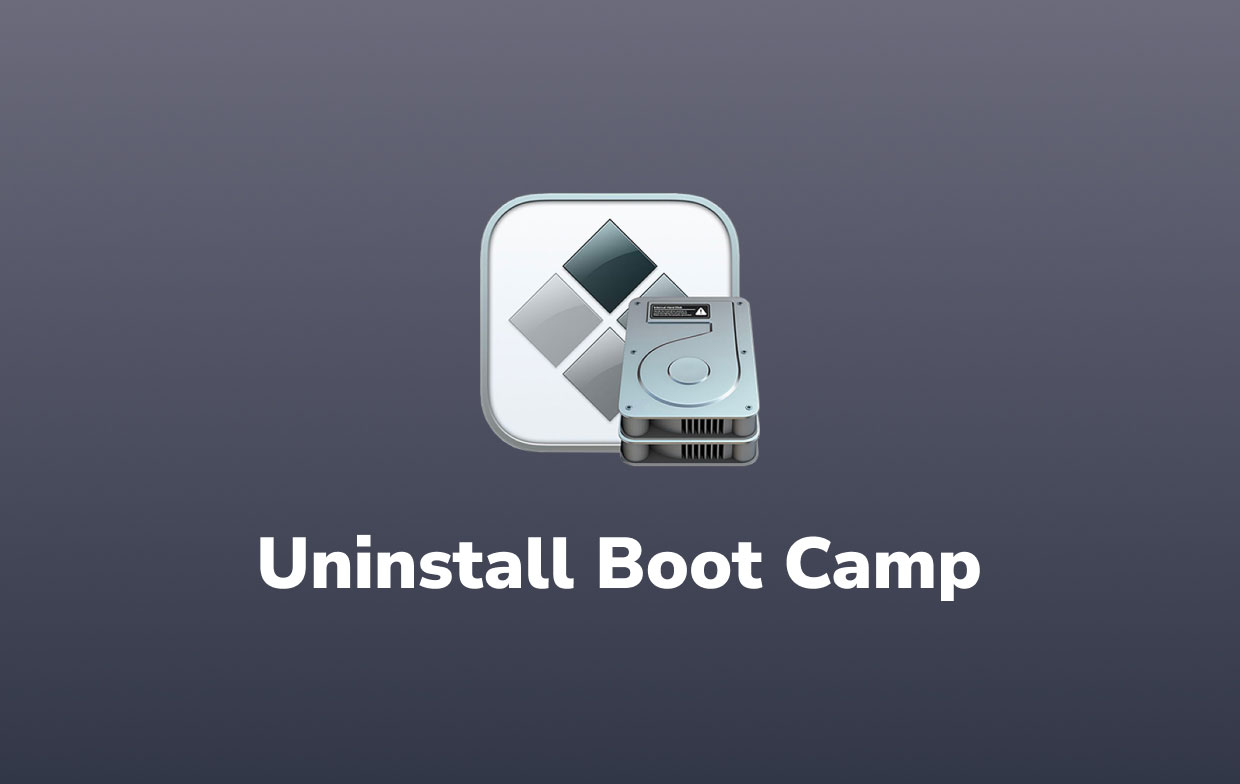
المشكلة الأساسية مع قسم معسكر التمهيد هو أن هذا قد يستهلك مساحة كبيرة لجهازك ، ولهذا السبب يرغب الكثير من الناس في معرفة الطريق كيفية إلغاء تثبيت Bootcamp على نظام التشغيل Mac.
تم التخلص من بعض الأدوات المساعدة بعد أن أصدرت Apple أول أجهزة Mac لها تصميم نظام خاص بها. يعد Boot Camp أحد الضحايا ، ولا يمكنه العمل على أجهزة M1 Mac نظرًا لأنه يتطلب بنية Intel. ونظرًا لأن أجهزة Mac الجديدة ستظهر بالتأكيد مع M1 كمعيار ، فقد يتم التخلص التدريجي من Boot Camp من عروض Apple.
هناك مشكلة أخرى يمكن أن نضيفها مع Boot Camp وهي أن المستخدمين لا يمكنهم حتى الوصول إلى جانب Mac الخاص به عند استخدامه. على سبيل المثال، أثناء تشغيل Windows في Boot Camp، لن تتمكن من الوصول إلى الصور أو رسائل البريد الإلكتروني في Apple Mail. للاستمرار في استخدام macOS ، يجب عليك أولاً إيقاف تشغيل Windows. نتيجة لذلك ، قد يكون الانتقال بين النظامين الأساسيين عملية تستغرق وقتًا طويلاً.
بسبب هذه المشكلات التي يواجهها المستخدمون ، نشجعك أيضًا على معرفة كيفية إلغاء تثبيت Bootcamp على نظام Mac ثم إزالة التطبيق بدلاً من ذلك إذا لم يعد مفيدًا لك بعد الآن. فقط اقرأ الأجزاء التالية أدناه.
الجزء 2. كيفية إلغاء تثبيت Bootcamp على نظام Mac؟ 3 طرق سهلة
هناك ثلاثة خيارات لإزالة Boot Camp على جهاز Mac إذا قررت القيام بذلك. لحسن الحظ ، ليس من الصعب للغاية إكمالها ، ويمكن تحقيقها بقليل من المثابرة.
فيما يلي ثلاث تقنيات على كيفية إزالة تثبيت Boot Camp على نظام Mac يدويًا، بما في ذلك نظام التشغيل Windows على جهاز Mac ، إلى جانب الخطوات.
الطريقة الأولى: قم بإزالته باستخدام Boot Camp Assistant
ربما تكون هذه هي الطريقة الأكثر فعالية وموثوقية لحذف Boot Camp على جهاز Mac. نظرًا لأنه تم تثبيت Boot Camp Assistant بالفعل على جهاز Mac الخاص بك ، فلن تواجه مشكلة في استخدامه. فيما يلي إجراءات إلغاء تثبيت مساعد Boot Camp:
- افتح جهاز Mac الخاص بك واستخدم Finder للبحث عن Boot Camp.
- قبل حذف أي بيانات فعليًا من نظام التشغيل Windows أو الأقسام الأخرى ، قم بإنشاء نسخة احتياطية.
- يجب إغلاق كل تطبيق قيد التشغيل ، كما يجب تسجيل خروج جميع المستخدمين الآخرين.
- اضغط على "متابعة" لبدء تشغيل ملف معسكر مساعد.
- قبل تحديد "متابعة" ، حدد "قم بإزالة Windows 10 أو إصدار أحدث"من قائمة" تحديد المهام ".
- من السهل فهم كيفية إلغاء تثبيت Bootcamp على Mac باستخدام المساعد الخاص به. عندما يحتوي جهاز Mac على محرك أقراص داخلي واحد فقط ، فإن الخطوة الأخيرة هي تحديد "استعادة". ولكن إذا كان لديك بالفعل أكثر من محرك أقراص واحد ، فحدد "استعادة القرص إلى قسم MacOS واحد" قبل الضغط على "متابعة".
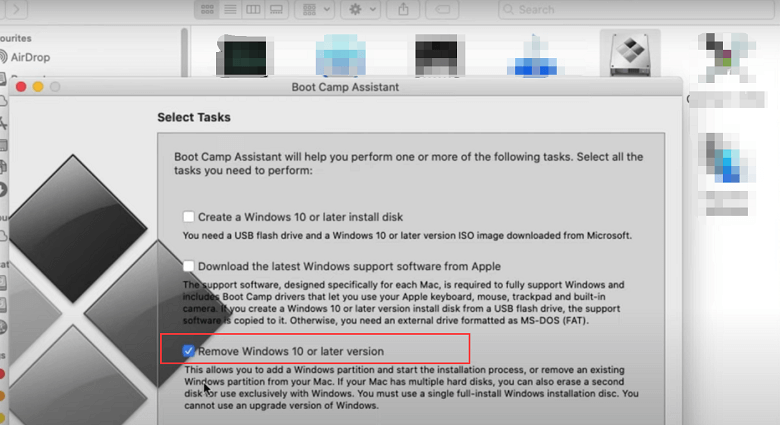
الطريقة الثانية: إلغاء تثبيت قسم Boot Camp عبر Disk Utility
إذا كنت تواجه مشكلة في حذف Boot Camp باستخدام المساعد ، ففكر في إزالة Boot Camp Partition عبر Disk Utility. فيما يلي الإجراءات كيفية إلغاء تثبيت Bootcamp على نظام Mac باستخدام Disk Utility:
- قم بتشغيل جهاز Mac وأوقف جميع التطبيقات غير المستخدمة.
- قبل المسح الفعلي لأي ملفات من نظام التشغيل Windows أو الأقسام الأخرى ، احصل على نسخة.
- على جهاز Mac ، استخدم الزر "أداة القرصأداة.
- اختر خيار "قسم Windows".
- حدد "مسح" واختر "Mac OS Extended (Journaled)" كتنسيق ، ثم قم بإزالة القسم.
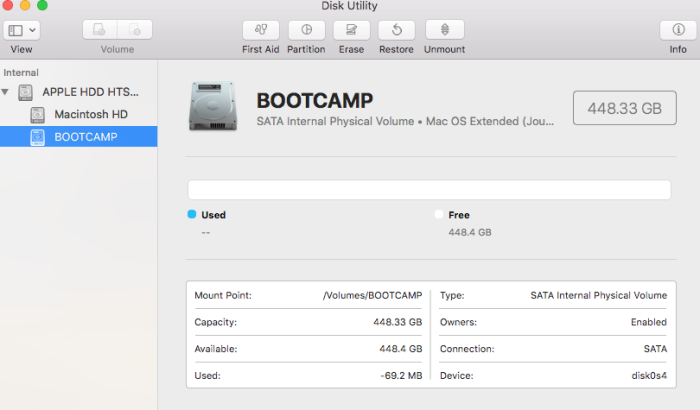
الطريقة الثالثة. كيفية إلغاء تثبيت BootCamp على جهاز Mac باستخدام الوحدة الطرفية
آخر بديل يمكنك القيام به هو مسح Boot Camp من جهاز Mac باستخدام Terminal. عادة ما يكون هذا هو الاختيار النهائي لمعظم الأفراد ؛ ومع ذلك ، إذا لم تعمل الطريقتان السابقتان بشكل صحيح معك ، فلا يزال بإمكانك تجربتهما. فيما يلي الإجراءات التي ستحتاج إليها استخدم Terminal لإزالة Boot Camp من جهاز Mac:
- يمكن استخدام Spotlight لتشغيل ملف محطة التطبيق.
- بمجرد المطالبة اكتب "
diskutil listفي سطر الأوامر. - كيفية إلغاء تثبيت Bootcamp على نظام Mac؟ بافتراض تنفيذ الأمر بدقة الآن ، ستواجه قائمة القرص والأقسام: '
sudo diskutil eraseVolume JHFS+ deleteme/dev/disk0s3'. - ابحث عن أسماء القرص والأقسام التي ترغب في إزالتها. يمكن العثور على هذا فيالمعرف' الجزء.
- يجب استبدال "disk0s3" باسم القسم الذي تريد إزالته.
- اضغط على "الإجراء" بعد إدخال كلمة المرور الخاصة بك.
نصيحة إضافية: تنظيف جهاز Mac وتحسين أدائه
أنت الآن تعرف كيفية إلغاء تثبيت Bootcamp على نظام Mac. بعض التطبيقات التي نقوم بتثبيتها على نظام التشغيل Mac ليست بهذه الأهمية أو يتم استخدامها عدة مرات فقط. كيف تتخلص بسهولة من بعض التطبيقات الأقل أهمية؟
إليك أداة الجزء الثالث الموصى بها والتي يمكنها ذلك تمامًا تنظيف جهاز Mac الخاص بك دون إرباك نفسك ، أوصي اي ماي ماك باور ماي ماك. مع برنامج نظافة Mac هذا ، يمكنك حذف الكثير من الملفات غير المرغوب فيها ، وتمزيق الملفات المهمة ، والتحقق من حالة Mac ، وإزالة ذاكرة التخزين المؤقت وسجل التصفح ، وإلغاء تثبيت العديد من التطبيقات.
لديها إلغاء تثبيت التطبيق ميزة يمكن أن تساعدك في إزالة التطبيق تلقائيًا بالكامل بدون بقايا الطعام. يمكنك توفير الوقت في البحث عن الملفات ذات الصلة بالتطبيق واحدًا تلو الآخر. البرنامج الذي يصعب حذفه مثل Ubuntu أو Adobe CC يمكن إزالته بسرعة.
احصل على الإصدار التجريبي المجاني لتنظيف جهاز Mac و تحسين أدائها!

وفي الختام
الذهاب من خلال هذه المقالة سوف يساعدك كيفية إلغاء تثبيت Boot Camp على نظام Mac تمامًا. بصرف النظر عن وجود تطبيق ، خاصة PowerMyMac ، لإلغاء تثبيت التطبيقات ، هناك أيضًا طرق أخرى لإزالة التطبيق يدويًا.
أيًا كانت الطريقة التي ستستخدمها ، فقط تأكد من اتباع الخطوات وحذف التطبيق مع الملفات ذات الصلة لإلغاء تثبيته تمامًا.



